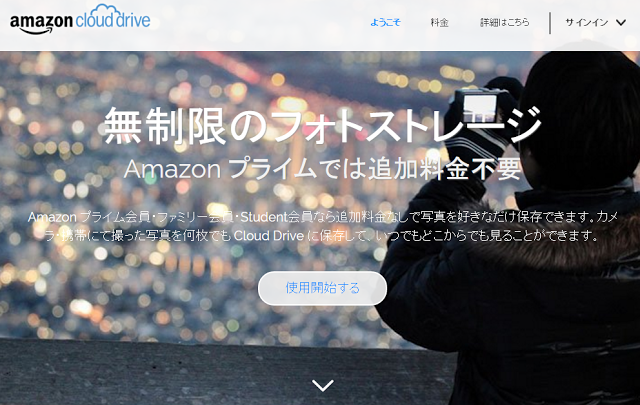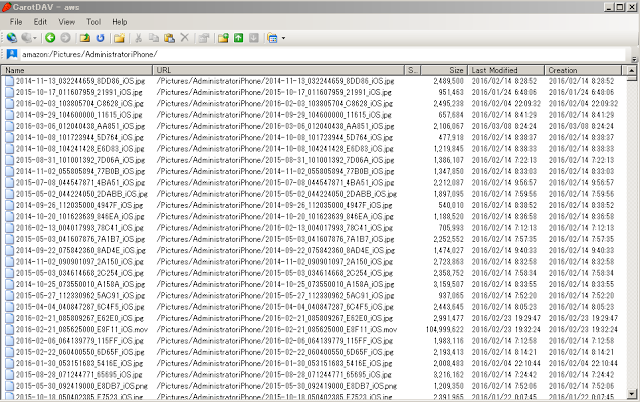とある事情でAmazon Cloud Driveに二つのアカウントが存在する私。
如何わしいことはありません。試しに使ってみようと本家Amazonアカウントとは別にアカウントを登録してしばらくレビューしてたのですが、そのまま写真などが自動でアップロードされて気がつくと無料のアカウントの上限容量の5GBすでに写真の枚数は2500枚強という膨大な枚数になりました。
まぁ前置きはさておき無料アカウントに保存した写真をプライム会員側のアカウントに移行したいが、どうすればいいか悩んでいました。
AmazonCloudDriveのパソコン版アプリをインストールしてみたのですが無料アカウントのログインができない。ちょっとしらべてみるとアプリでログインできるのは有料アカウントのみみたいです。なので純正のアプリではログインできないみたいです。
どうするか? ネット検索すると
http://www.forest.impress.co.jp/docs/news/20150427_699850.html
“Amazon Cloud Drive”をサポートした多機能WebDAVクライアント「CarotDAV」・・・という なんとも心引かれる検索結果が
さっそくダウンロードしてみました。
中身はAmazonCloudDriveのAPIを実行するクライアントソフトみたいですが、AmazonCloudDrive以外にも対応プロトコルやクラウドストレージの対応数が凄い!!WebDAV、FTP/FTPS、OneDrive、Dropbox、GoogleDrive、Box、SugarSync、Copy、AmazonCloudDriveとこれだけあればほぼ全てのクラウドストレージが扱える。これは最強かも
ではAmazonCloudDriveを使うために認証を 画面のプリントスクリーンを撮らなかったのでイメージがないのですがとても簡単ですブラウザでAmazonCloudDriveのアカウントでログインしてAmazonCloudDriveの参照や更新権限を付与する。
認証が済むと認証コードを取得できるのでこれを「CarotDAV」に貼り付ける。これだけ
いざログイン?表示してみると保存した写真がドーーーーン!!と表示されました。